このガイドは、VacuumPilotの独自のレベルを作成してアップロードするのに役立ちます。
基本的なコントロール
新しいオブジェクトを配置するには、まず画面右側のオブジェクト選択メニューで配置するオブジェクトを選択してから、 左クリック レベルのどこにでも配置できます。
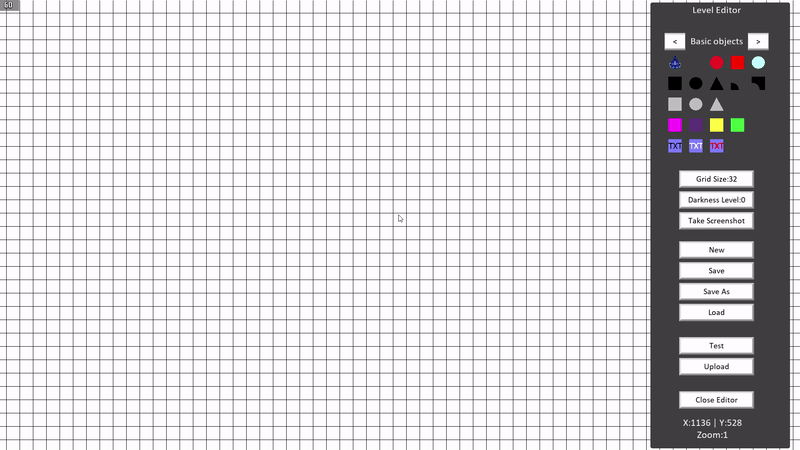 ------
------
Vacuum Pilotでは、すべてのオブジェクトのサイズを変更できます。 このようにして、壁やその他の障害物を作成できます。
オレンジ色の線は、オブジェクトの「垂直方向」を表します。
オブジェクトのサイズを変更するには、次のキーを使用できます。
W –オブジェクトの垂直方向のサイズを大きくします
S –オブジェクトの垂直方向のサイズを小さくします
D –オブジェクトの水平サイズを大きくします
A –オブジェクトの水平サイズを小さくします
R –オブジェクトのサイズをリセットします
また、 矢印キー より正確にサイズを変更します。
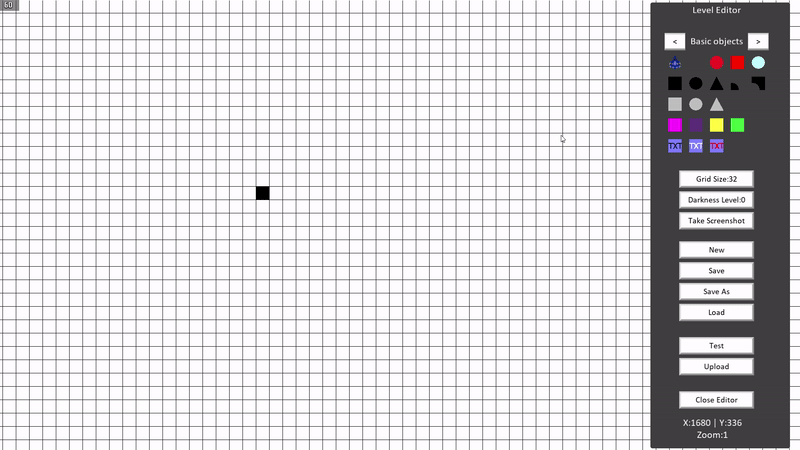 ------
------
すべてのオブジェクトは、を使用して回転できます マウスホイール.
オブジェクトを回転させると、その垂直方向が変わります。
あなたは マウスの中ボタン 方向をリセットします。
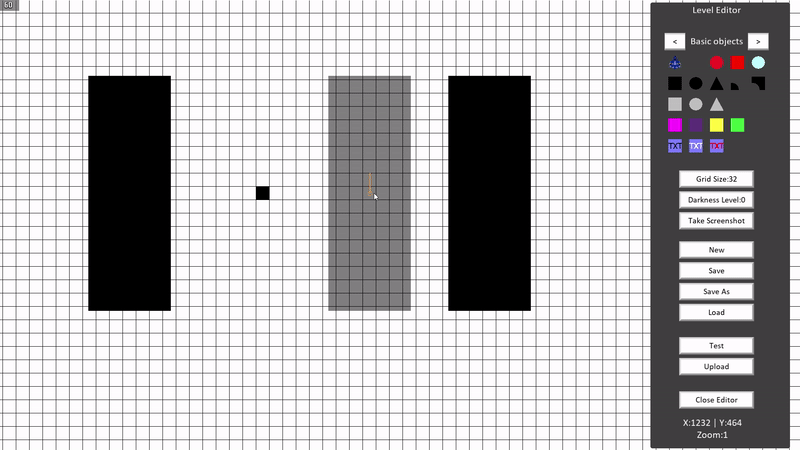 ------
------
新しいオブジェクトを配置するときに、オブジェクトにカーソルを合わせてを押すと、すでに配置されているオブジェクトのサイズと回転をコピーできます。 Cキー.
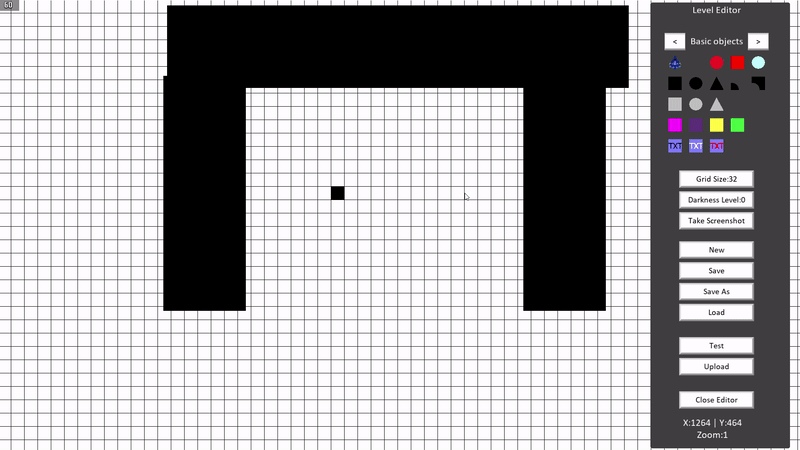 ------
------
新しいオブジェクトを配置するときは、最初に 右クリック 画面上の任意の場所で選択を「クリア」します。
新しいオブジェクトを配置していないときに、すでに配置されているオブジェクトの上にマウスを置くと、 左クリック それを編集します。 輪郭が青から赤に変わることに注意してください。 赤は、オブジェクトを選択し、現在編集中であることを意味します。
DELボタンを押すと、選択したオブジェクトを削除できます。
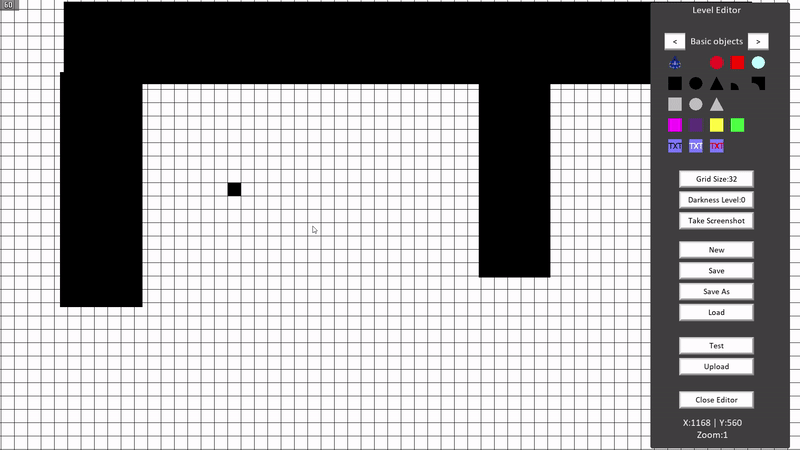 ------
------
頭の中 精密モードのオン/オフを切り替えるキー。
プレシジョンモードでは、グリッドが削除され、オブジェクトをより正確に移動および回転できます。
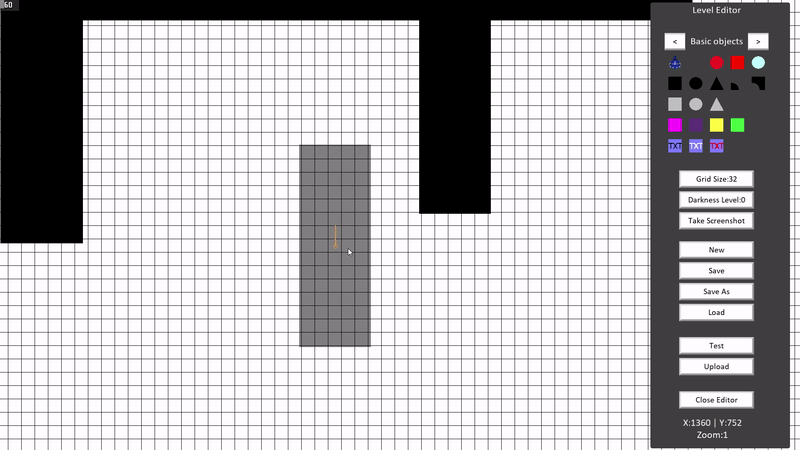 ------
------
ホールド シフト + マウスホイール –オブジェクトを90°回転させます
ホールド シフト + 矢印キー –オブジェクトをミラーリングします(Curveオブジェクトを使用する場合に特に便利です)
プロパティ(ドア、ボタン、磁石、光源、テキストボックスなど)を持つオブジェクトを右クリックして、プロパティを編集します。
------
マウスを画面の境界に移動して、カメラをその方向に移動します。 を保持します シフトキー カメラの速度を上げるため。
ホールド Ctrlキー そして使用する マウスホイール ズームインおよびズームアウトします。
オブジェクトとその使用方法
これは、プレイヤーがスポーンする場所です。 そのサイズを変更してプレイヤーの船のサイズを変更することができ、いくつかの興味深い概念が可能になります。 使用できるプレイヤースポーンはXNUMXつだけです。そうしないと、レベルが開始されません。
プレイヤーが黒い壁のオブジェクトのいずれかに触れると、最後のチェックポイントでクラッシュしてリスポーンします。
名前が示すように、これらのオブジェクトはレベルを装飾するために使用できます。 ゲームプレイには影響しません。
プレーヤーは、ゴールに到達する前にすべてのチェックポイントを通過する必要があります。 クラッシュすると、最新のチェックポイントでリスポーンします。
注:これは行わないでください
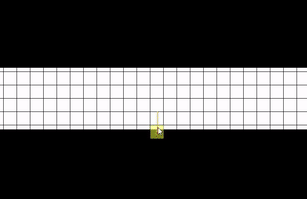 代わりに、これを行う
代わりに、これを行う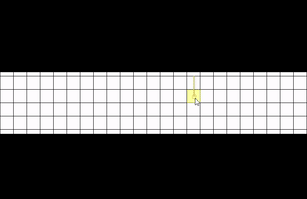
ストッパーに飛ぶと船の加速が無効になり、アンストッパーに飛ぶと再び加速が有効になります。
ドアは赤い壁で、プレイヤーが飛ぶことができるようにボタンで開く必要があります。
ドアを配置するとき、ゲームは ボタンID。 これは、任意の数字またはテキストにすることができます。
ボタンを配置すると、ゲームは ボタンID また。 まったく同じものを入力する必要があります ボタンID ドアで使用したので、ゲームはどのドアを開くかを認識します。
その後、ゲームは 秒単位の時間。 これは、ドアが再び閉じるまでの制限時間です。
磁石は震源地に向かってあなたを引き寄せます。
実際のオブジェクトのサイズは関係ありません。ゲーム内では表示されません。
磁石を配置するとき、ゲームはその磁石を要求します ピクセル単位の範囲 とその XNUMX秒あたりの力。 負の力を使用して、プレーヤーを磁石から遠ざけることができます。
これらのオブジェクトは、 カスタムテキスト.
プレイヤーがすべてのチェックポイントを通過してこのオブジェクトに触れると、レベルを完了します。
必要な数の目標を使用できます
照明
すべてのレベルには暗闇のレベルがあり、光源がない場合にレベルがどれだけ見えるかを決定します。
闇レベル0はすべてが見えることを意味し、闇レベル10はプレイヤーが光源なしでは何も見えないことを意味します。
画面右側の「DarknessLevel」ボタンを左または右クリックすると、DarknessLevelを編集できます。
光源は、「基本オブジェクト」の横にある矢印をクリックしてアクセスできる「照明」カテゴリにあります。
光源は、通常のオブジェクトと同じように配置およびサイズ変更できます。 光源を配置した後、それを右クリックして色の選択を開くことができます。
レベルをアップロードする
Steamワークショップのすべてのレベルには、プレビュー画像が必要です。 これを作成する最も簡単な方法は、画面の右端にある「スクリーンショットを撮る」ボタンを使用することです。
スクリーンショットモードでは、青い輪郭が表示されます。 このアウトライン内のすべてがスクリーンショットに表示されます。
マウスホイールを使用してズームインおよびズームアウトし、マウスの左ボタンを使用してスクリーンショットをPCの任意の場所に保存します。
または、最大サイズが1MBの独自のプレビュー画像をデザインすることもできます。
プレビュー画像が大きい場合、アップロードが失敗する可能性があります。
レベルをSteamワークショップにアップロードするには、画面の右端にある[アップロード]ボタンをクリックするだけです。
レベル名を入力し、プレビュー画像を選択する必要があります。
準備ができたら、[アップロードを開始]ボタンをクリックします。 アップロードプロセスを開始する前に、レベルをXNUMX回完了する必要があります。
アップロードが完了すると、コミュニティ全体でレベルをプレイできるようになります。
(レベルが公開される前に、Steamワークショップの利用規約に同意する必要がある場合があります)
